如何编译FlywizOS项目
编译FlywizOS项目十分简单。根据操作方式的不同,如下有三种方式可以编译。
1. 从项目资源管理器选择编译
具体步骤是: 在项目资源管理器中,左键选中需要编译的项目名,然后右键,在弹出菜单中,选择 编译FlywizOS 选项即可自动编译该项目。 操作的动画如下:
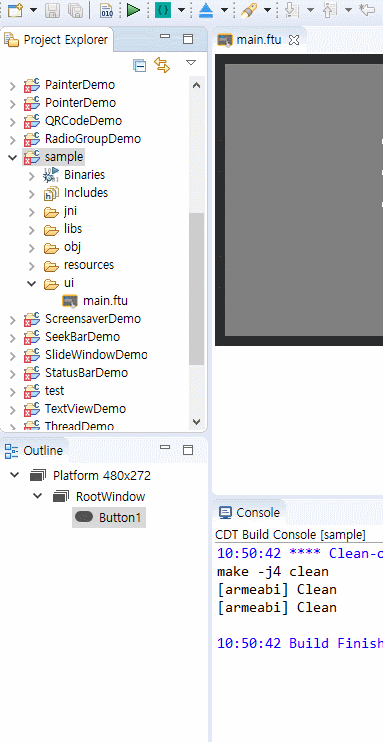
2. 通过工具栏选择编译
在软件顶部的工具栏上有编译的快捷方式。 同样,先在项目资源管理器中,左键选中需要编译的项目名,然后再工具栏上找到  该绿色三角符号按钮,点击它,即可编译选中的项目。
该绿色三角符号按钮,点击它,即可编译选中的项目。
3. 通过快捷键编译
你可能在上面的两个步骤中,已经注意到了编译的快捷键,也就是 Ctrl + Alt + Z,强烈推荐使用该方式编译。 在编辑了代码后,直接 Ctrl + Alt + Z 快速完成编译,十分方便。
如何清理项目
在项目编译过后,通常会留下些编译的目标文件和中间文件。比如 libs 和 obj文件夹 ,它们的存在是为了加快编译速度,达到增量编译。
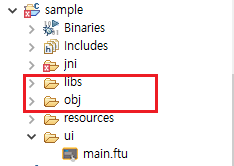
你可以手动删除它们,或者通过菜单来自动清理。
手动删除
先选中需要删除的文件夹,右键,在弹出菜单中,选择 删除 选项。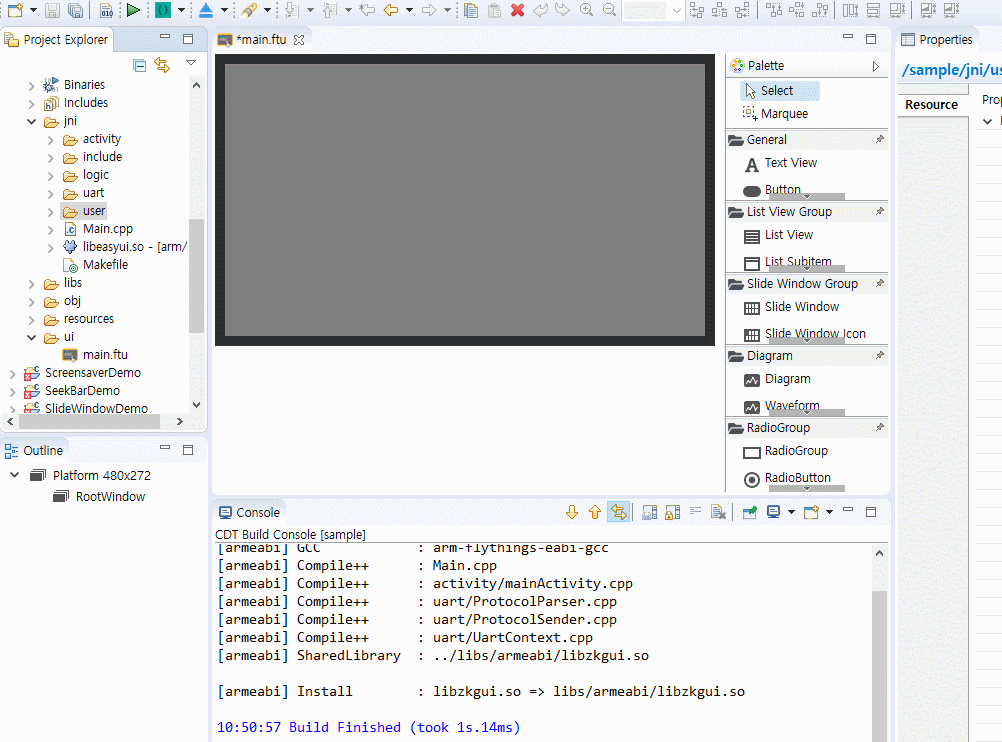
自动清理
如果总是手动执行删除,可能会造成误操作,造成重要文件的丢失。所以,利用自动清理,可以有效避免这种情况。 同样是先选中需要操作的项目名,右键,在弹出菜单中,选择 清空项目 选项。它会自动删除 libs 文件夹和 obj 文件夹里的编译中间文件。
推荐使用此方式来清理文件。
注意:如果编译时遇到奇怪的问题,或者遇到源码没有编译进程序的问题时,可以尝试先清理项目后,再重新编译。特别是当你导入他人的项目时,这种情况容易频发。
如何重新编译
如果你想完全重新编译代码,那么你可以先清理项目后,再次编译即可